Um panorama sobre o PowerPoint para criar apresentações impactantes
O PowerPoint oferece vários recursos para criar apresentações impactantes. Confira e saiba como começar a usar a ferramenta como um profissional!
Autor: Redação Impacta
Criado e desenvolvido pela gigante Microsoft, o aplicativo PowerPoint faz parte do pacote Office, e torna possível que você produza e personalize apresentações de slides utilizando uma infinidade de recursos gráficos. Por permitir projetar as apresentações em data shows e até mesmo compartilhá-las na internet e em outras plataformas, ele é muito utilizado por todo tipo de profissional.
E não é à toa! Utilizando o programa e todas as ferramentas que ele oferece — tais como animações, vídeos, imagens e outros recursos — você pode passar a mensagem, o conhecimento e o conteúdo que deseja de maneira interativa, interessante e que prenda a atenção de quem assiste.
Entretanto, para criar apresentações realmente impactantes utilizando o PowerPoint, é necessária uma boa base de conhecimentos sobre os recursos que o programa oferece, bem como saber utilizá-los da melhor maneira. Você sabe?
Se não, acompanhe o artigo de hoje!
Nos tópicos abaixo vamos apresentar um panorama muito útil sobre o PowerPoint e, de quebra, ainda sugerir excelentes opções de cursos para que você possa se aprofundar ainda mais nesse tema tão importante para a sua vida profissional! Vamos lá?
1. Os impactos das apresentações em PowerPoint
Imagine que você vai assistir a uma palestra ou aula sobre determinado assunto que lhe interessa imensamente. Ao chegar ao local, o palestrante ou professor inicia sua fala, sem utilizar nenhum recurso tecnológico ou gráfico para ilustrar os conteúdos que está abordando.
Por mais que o tema seja realmente interessante e que o palestrante domine, de fato, o assunto, é bem provável que, após alguns minutos de fala ininterrupta, sua atenção esteja bastante prejudicada.
Esse é um fenômeno absolutamente normal, inerente ao comportamento humano. É praticamente impossível manter-se 100% atento a uma única coisa durante muito tempo. Sem estímulos visuais, que ilustrem o que está sendo dito, a chance de você ter um sono incontrolável e, pior, não fixar de fato o conteúdo, é altíssima.
Por outro lado, se a palestra for ilustrada com uma apresentação de PowerPoint impactante, interativa e que utilize recursos gráficos e visuais, como vídeos ou animações, seu nível de atenção se manterá alto e estável por períodos muito maiores.
Além do mais, quando são criados slides que pontuem os aspectos mais importantes do assunto, os espectadores fixam muito melhor o que é dito. Muitas pessoas têm o que chamamos de “cérebro visual ou fotográfico”, ou seja, conseguem se lembrar de imagens com muito mais facilidade do que de sons, palavras ou texto escrito.
Comparando as hipóteses de uma palestra com e sem elementos visuais que demos acima, fica fácil perceber os impactos positivos que uma apresentação de PowerPoint bem-feita pode ter, não é mesmo? Mas vale a pena esclarecer que, para que o software realmente traga os resultados esperados, é preciso utilizar com sabedoria todos os recursos que ele oferece.
Por isso, não deixe de conferir os próximos tópicos, nos quais vamos dar dicas muito valiosas sobre esse assunto. A partir daí, é só colocá-las em prática e começar a criar apresentações muito mais interessantes e com um suporte visual incrível!
2. Como baixar o PowerPoint
Como já mencionamos, o PowerPoint é um software desenvolvido pela Microsoft e integrante do chamado Pacote Office. Esse pacote também inclui outros aplicativos bastante utilizados, como o Word (editor de textos) e o Excel (editor de planilhas). Tanto o Pacote Office quanto cada aplicativo em separado podem ser baixados na página oficial da Microsoft na internet.
Todos esses aplicativos são pagos, mas você pode baixar uma versão de testes gratuita, que pode ser utilizada sem custos, durante 60 dias. Após esse período, a licença expira e você deve pagar pelo aplicativo para que possa seguir utilizando-o.
Além disso, existem apps totalmente gratuitos que permitem que você abra qualquer arquivo de PowerPoint em seu computador, tablet ou smartphone. Embora não permitam a edição ou modificação desses arquivos, eles são muito úteis na hora de visualizar diretamente de seu celular apresentações importantes enviadas a você, por exemplo.
3. A importância dos temas
Uma das primeiras coisas que chama a atenção em uma apresentação de PowerPoint é o tema. Temas são designs de slides que contêm esquemas de cores, fontes, sombras, reflexos e outros efeitos. Eles têm como objetivo deixar as apresentações bonitas e harmônicas, sem a monotonia da dupla fundo branco e fonte preta.
Temas prontos quebram a monotonia da apresentação
Especialmente se você utilizar as versões mais recentes do PowerPoint (2013 e 2016), terá acesso a um grande banco de temas cuidadosamente criado pelos desenvolvedores do aplicativo. Você pode escolhê-los antes mesmo de iniciar a criação da apresentação, logo ao abrir o aplicativo.
Depois de decidir o tema, o programa dará as opções de cores disponíveis para aquele modelo. Após eleger a que mais lhe agrada, basta clicar em “criar“.
Além disso, o PowerPoint permite que você crie seus próprios temas personalizados e os salve para poder utilizá-los em outras apresentações. Você pode fazer isso modificando cores ou fontes de um tema já existente ou criar um, do zero, a partir de um slide em branco.
Temas personalizados podem ser mais profissionais
Para criar e salvar um tema personalizado, basta selecionar um slide e clicar na aba “design” e, em seguida, no grupo de variantes. Dentro desse grupo, você poderá escolher o tipo de fonte, plano de fundo, efeitos e cores de sua apresentação, entre as opções já disponíveis ou mesmo criando uma própria.
Se você é dono de uma empresa, pode criar um tema onde o plano de fundo seja o logotipo da organização em marca d’água, por exemplo. Assim, sempre que for necessário criar alguma apresentação profissional, poderá utilizar um tema específico para isso, criado por você.
O mais importante na escolha é que o tema seja atraente, bonito e combine com seu estilo e com o conteúdo da apresentação sem, tampouco, ser muito exagerado. Tenha sempre em mente que o mais importante de uma apresentação em PowerPoint é o seu conteúdo. O tema tem apenas a função de realçar e prender a atenção de quem assiste.
Por isso, sempre certifique-se de que a cor do plano de fundo não atrapalhe a leitura e visualização do que está escrito, por exemplo.
Alguns projetores e data shows distorcem um pouco as cores. Em função disso, pode ser uma boa estratégia testar sua apresentação antes de apresentá-la ao público.
Assim, caso alguma coisa não fique tão clara ou harmônica quando projetada na tela do computador, você terá tempo de fazer os ajustes necessários, aumentando o tamanho da fonte ou mudando a cor do plano de fundo, por exemplo.
4. Profissionais que podem se beneficiar do PowerPoint
Como já abordamos na introdução deste post, muitos profissionais podem utilizar o PowerPoint em suas atividades laborais. Professores, palestrantes, consultores, vendedores e empresários são alguns dos exemplos mais comuns.
Professores
Para aqueles que trabalham com educação, utilizar as ferramentas que o PowerPoint oferece é uma das estratégias mais certeiras quando o assunto é transmitir conhecimentos com alta qualidade e conquistar um envolvimento maior dos alunos.
E isso é especialmente importante em uma época em que quase todo mundo passa a maior parte do tempo recebendo montanhas de estímulos e informações com todo tipo de recursos tecnológicos.
Competir com tablets e smartphones — ainda mais quando se trata de um público mais jovem — não é das tarefas mais fáceis. Entretanto, se você é professor, pode alcançar seus objetivos de maneira muito mais fácil se decidir utilizar apresentações de PowerPoint em suas aulas.
Além de ser mais chamativo, é possível agregar vídeos explicativos, animações e imagens às apresentações, deixando o conteúdo muito mais interessante e visual. O resultado? Alunos mais interessados na aula e altos índices de fixação do conteúdo.
Consultores, palestrantes e vendedores
O mesmo se pode dizer de palestras e apresentações para adultos. Seja você um palestrante, consultor ou até mesmo vendedor, saiba que utilizar o PowerPoint pode aumentar muito seus lucros.
Isso porque, ao utilizar os recursos do aplicativo, é possível dar exemplos práticos, contar histórias reais e exemplificar com dados e gráficos os benefícios de sua atividade profissional.
E mesmo que você não trabalhe diretamente com apresentações, saiba que o PowerPoint vai ser bastante útil em sua rotina profissional. Isso porque ele pode ser utilizado como uma ferramenta de organização de atividades e compromissos. Bem parecido com uma agenda, onde você pode realçar compromissos importantes e adicionar arquivos e anotações relevantes.
E por fazer parte do Pacote Office, o PowerPoint possibilita, ainda, a integração com outros aplicativos, como o Word e o Excel. É possível fazer a transferência automática de arquivos como textos, planilhas ou gráficos e editá-los diretamente no PowerPoint.
Se você exportar um gráfico do Excel para uma apresentação, por exemplo, poderá adicionar dados, modificar cores e alterar o estilo do gráfico diretamente nela, sem ter que voltar ao Excel para fazer as modificações desejadas.
5. Convertendo PowerPoint em vídeo
Sabia que agora também é possível converter suas apresentações do PowerPoint em formato de vídeo (mp4)? Sim, é isso mesmo!
As últimas versões do aplicativo vêm com essa função já embutida nas configurações e é superfácil fazer a conversão!
Para isso, basta abrir a apresentação que você deseja converter e clicar em “arquivo“, no canto superior esquerdo da tela. Ao fazer isso, um menu de opções se abrirá. Selecione então o botão “exportar” e, em seguida, “criar vídeo“.
Nesse momento, você deverá escolher o tipo de vídeo — para monitor, internet ou dispositivos portáteis. Na verdade, o que muda entre uma opção e outra é a resolução do vídeo e o tamanho final do arquivo que será gerado.
Após essa etapa, você deve determinar o tempo de duração de cada slide no vídeo e se quer que eles sejam narrados. Ao optar por ativar a narração, você deverá gravá-la, usando um microfone. Porém, caso opte por desativá-la, você deverá escolher manualmente o tempo de cada slide. O padrão é de cinco segundos, mas você pode alterá-lo para mais, caso haja bastante conteúdo em cada slide.
Após ajustadas todas as configurações da maneira que você deseja, basta clicar em “criar vídeo“, escolher o nome do arquivo e o local onde você prefere que ele seja salvo e, por fim, clicar em “salvar“. O tempo de conversão dependerá do tamanho da apresentação, bem como da resolução de vídeo previamente escolhida.
A grande vantagem de converter uma apresentação de PowerPoint para o formato de vídeo é que você pode compartilhá-la em suas redes sociais ou até mesmo no YouTube. Se você é professor, pode criar um canal só para as apresentações que foram usadas em aula. Assim, seus alunos poderão ter acesso a eles sempre que quiserem, além de poderem indicá-los a outros estudantes.
O mesmo se pode dizer de palestras ou apresentações de cunho profissional que você tenha interesse em divulgar. Compartilhá-las na internet é uma maneira extremamente eficiente de fazer com que seu trabalho alcance um número muito maior de pessoas em pouco tempo. Acredite, você não se arrependerá de fazer isso.
6. Design para PowerPoint
Como já abordamos em outro tópico, o tema escolhido para sua apresentação de PowerPoint é crucial para o seu sucesso. Entretanto, as escolhas de design da apresentação, como um todo, também têm o poder de transformá-la num sucesso ou fracasso.
Por “design”, nesse caso, estamos nos referindo às cores, planos de fundo, estilo e tamanho das fontes utilizadas. Vacilar na escolha desses elementos pode trazer consequências desagradáveis.
Escolha o design conforme a ocasião
Escolher um tipo de fonte muito informal e descontraída pode ser excelente quando seu público é composto por pessoas mais jovens e as apresentações são mais leves. Entretanto, pode ser um grande erro usar a mesma fonte em um ambiente de trabalho como em uma reunião para apresentar os resultados anuais da empresa, por exemplo.
Neste último caso, a fonte informal pode gerar uma impressão de falta de seriedade ou amadorismo.
Da mesma maneira, tenha bastante cuidado com as cores. O fundo branco geralmente não é recomendado, mas em alguns casos pode ser a melhor opção. Especialmente se você for utilizar muitas imagens e outros recursos audiovisuais. E utilizar esquemas de cores e sombras pode ser uma excelente estratégia caso sua apresentação esteja mais embasada em texto do que em imagens.
Evite o excesso de texto
Falando em textos, aqui vai uma dica de ouro: evite, ao máximo, encher seus slides com textos. Por mais que a função principal de uma apresentação seja a de auxiliar o apresentador a lembrar-se de coisas importantes a serem ditas e dinamizar sua fala, colocar absolutamente tudo o que você tem a dizer nos slides é um tiro no pé, pode acreditar.
Ao fazer isso, as pessoas que estão assistindo serão capazes de ler os slides mais rápido do que você conseguirá dizê-los em voz alta. Fica a pergunta: para que ter alguém lendo em voz alta algo que as pessoas podem ler sozinhas?
Além disso, o visual de um slide muito cheio de texto não é nem um pouco atrativo e possui o efeito de deixar a sua apresentação maçante para quem assiste. Por isso, resista à tentação de transcrever toda a sua fala nos slides!
Em vez de fazer isso, experimente criar apresentações em formato de tópicos, com 3 ou 4 bullet points — aqueles pontinhos pretos — ou asteriscos por slide. Em cada tópico escreva uma palavra, expressão ou frase curta, que ajude a lembrar o que deve ser falado na sequência da apresentação.
Se você acha que apenas os tópicos não serão suficientes para refrescar a sua memória, experimente utilizar imagens com informações adicionais, evitando ao máximo colocar mais texto, ok? As animações também podem auxiliar muito na hora de agregar conteúdo à apresentação de maneira mais interativa e leve.
Veja a uma vídeo-aula e saiba como deixar sua apresentação ainda mais incrível com esse recurso!
Ao utilizar recursos como “aparecer“, “piscar” e “aproximar“, entre tantos outros disponíveis, é possível enfatizar aspectos importantes de sua fala sem, contudo, encher o slide com textos intermináveis. As animações também podem ser adicionadas a imagens e títulos de slides.
Use a ferramenta de anotações
Além disso, o PowerPoint também conta com uma ferramenta excelente, que tem justamente a função de auxiliá-lo a lembrar-se de questões importantes a serem ditas: as anotações.
Esse recurso, quando ativado, abre uma janela abaixo de cada slide, onde você pode anotar informações relevantes e fatos úteis a serem ditos naquele determinado slide.
No modo apresentação, essas anotações não aparecem. Para ativar essa ferramenta em sua apresentação basta clicar no botão “anotações” na parte inferior da sua apresentação. Ao fazer isso, um espaço abaixo do slide aparecerá e você poderá digitar seus lembretes ali.
7. Recursos da última versão
É possível criar apresentações impactantes utilizando praticamente qualquer versão do PowerPoint. Entretanto, a última versão lançada pela Microsoft, em 2016, traz novos recursos realmente eficientes na hora de cativar o público.
Além das mais de 40 opções de design de slides disponíveis na nova versão, entre outras novidades, está o “modo de exibição do apresentador“. Ao ativar essa opção, embora na tela de projeção apareça apenas o slide, no seu computador você vai poder ver, além do slide atual, as anotações do orador e o próximo slide na ordem da apresentação.
Além disso, o botão “transformar” facilita a criação de animações com movimentos fluidos e sincrônicos, sem que você tenha que se esforçar demais para isso. Basta duplicar ou mover os slides ou objetos que você deseja que sejam combinados ou animados e clicar no botão. Simples assim.
A versão 2016 do PowerPoint também conta com a opção de aplicativo móvel. Ao optar por ela, todas as suas apresentações serão salvas e editadas diretamente na nuvem e poderão ser acessadas de qualquer dispositivo móvel, como smartphones e tablets, bastando ter acesso à internet.
Você pode conferir essas e muitas outras ferramentas e recursos do PowerPoint 2016 fazendo o download da versão de testes, de maneira gratuita, na página oficial da Microsoft.
8. Cursos de PowerPoint
Todo o panorama sobre o PowerPoint abordado durante este post é realmente relevante e útil na hora de criar apresentações impactantes e pode contribuir de maneira positiva para a sua carreira. Entretanto, se o seu objetivo é aprender, de fato, como utilizar todas as ferramentas que esse maravilhoso aplicativo oferece, a melhor opção, sem dúvida, é ingressar em um curso de PowerPoint.
Atualmente, existem diversas opções de cursos no mercado, que podem ser facilmente encontradas com uma pesquisa rápida na internet. Mas fique atento! Certifique-se sempre de matricular-se em cursos de qualidade comprovada e que tenham alunos e ex-alunos satisfeitos com os conteúdos abordados e com os resultados obtidos.
Leia com atenção os conteúdos programáticos, verifique a carga horária do curso e verifique se não há reclamações em sites especializados, como o Reclame Aqui. Desconfie de cursos oferecidos a um preço muito abaixo da média. Acredite, o barato pode sair caro e você pode acabar terminando o curso sem ter aprendido nada de útil!
É importante que, entre os conteúdos abordados durante o curso, determinados assuntos estejam presentes: conceitos básicos do programa; como aplicar layouts, temas e modelos, manipulação de slides, inserção de conteúdos, tabelas, gráficos, imagens e vídeos; formatação de conteúdo, animação e apresentação de slides, integração com outros aplicativos (como Word e Excel) e impressão de slides são os principais.
Ao dominar todos esses tópicos acima, com certeza você será capaz de criar apresentações incríveis, utilizando todos os recursos que o PowerPoint tem a oferecer.
Esse software é uma ferramenta tecnológica extremamente útil e poderosa quando o assunto é criar apresentações impactantes. Saber utilizá-lo com excelência é uma garantia de que o seu conteúdo vai ser transmitido, junto às experiências e histórias que vão torná-lo interativo e dinâmico, totalmente de acordo com as tendências atuais.
Por isso, não perca mais tempo! Coloque em prática todos os conceitos e dicas abordados ao longo deste post e crie apresentações incríveis! Acredite, você colherá os frutos dessas ações muito antes do que imagina!
Gostou do nosso panorama sobre PowerPoint? Acha que ele foi útil para você? Então que tal compartilhá-lo em suas redes sociais e ajudar mais pessoas como você a se tornarem especialistas nessa ferramenta?
1 Comentário
Deixe o seu comentário!
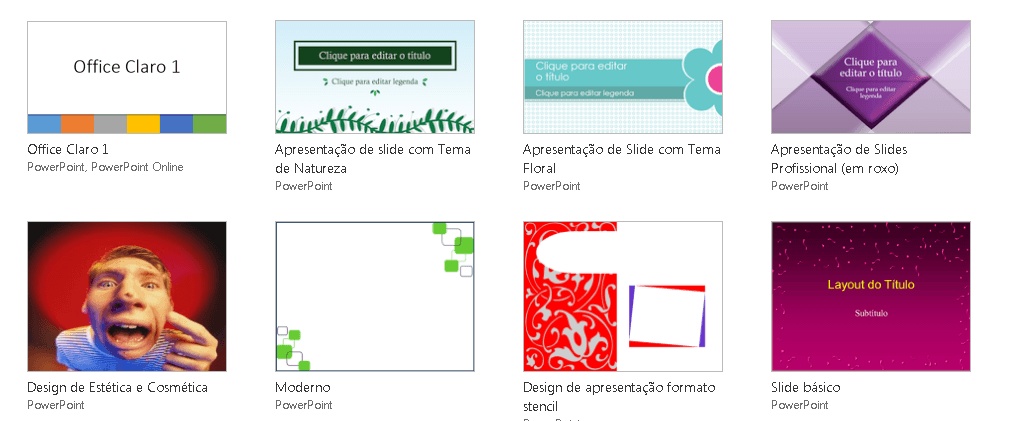


Para quem é iniciante o “MENOS É MAIS”. Na verdade, isso vale para quem é experiente também. Porém, se você NÃO TEM MUITA HABILIDADE, foque no simples. Nada de encher sua apresentação com vários efeitos. Quanto mais recursos você tem a disposição, mais chances você tem de errar e causar um efeito contrário na sua apresentação (deixando ela confusa e entediante).
Abraço 😉